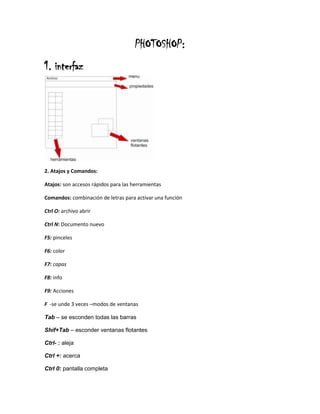
Photoshop
- 1. PHOTOSHOP: 1. interfaz 2. Atajos y Comandos: Atajos: son accesos rápidos para las herramientas Comandos: combinación de letras para activar una función Ctrl O: archivo abrir Ctrl N: Documento nuevo F5: pinceles F6: color F7: capas F8: info F9: Acciones F -se unde 3 veces –modos de ventanas Tab – se esconden todas las barras Shif+Tab – esconder ventanas flotantes Ctrl- : aleja Ctrl +: acerca Ctrl 0: pantalla completa
- 2. Espaceadora: mover SELECCIONAR: Shif+ selecc—sumar Alt+ selecc--- restar Ctrl D: deseleccionar CtrlT: Transformar Duplicar-alt-mover Pongo alt para cambiar a mano alzada Alt sostenido—clic sostenido CAPAS: 1. nombrar 2. crear-eliminar 3. ordenar 4. ocultar 5. enlazar cadena 6. modo capa 7. acoplar 8. transparencia- opacidad Cuadricula es transparente Selecciones MASCARAS: ocultar
- 3. Proteger TIPOS DE MASCARA: a. Simple: desbloquear capa h. selección Mascara b. Calado: Mismos 3 pasos Antes del 3p. ctrl+alt+D Calar-difuminado c. Degradado: 2 fotos Un documento --- arrastrar a la otra aparece un + Mascara Aplica degradado PINCEL: _Desbloquear _Aplicar mascara _seleccionar pincel .Tamaño .Dureza .Opacidad Pincel –negro-oculta -Blanco –visualiza Shif- clic en mascara Esconde la mascara Ctrl sostenido y de cualquier esquina de vida, perspectiva ANAGLIFO: Un anaglifo consiste en un par de fotografías tomadas usando una cámara estereoscópica o desplazando una cámara normal entre 6,5 y 7 cm, que es la distancia media interpupilar. Le aconsejamos que haga tomas con trípode de sujetos estáticos, preferiblemente paisajes en días sin viento, ya que cualquier desplazamiento en la escena podría estropear la imagen. Para visualizar luego la imagen en 3D necesitará unas gafas en cuyo ojo izquierdo haya un cristal o acetato rojo y en el derecho uno verde o cián. Estas gafas se incluyen en muchos libros y revistas, aunque le resultará sencillísimo fabricárselas usted mismo. Una vez escaneada la imagen y recortada la escena para que haya una perfecta coincidencia en el campo abarcado, coloque ambas en un mismo archivo en el mismo orden en que las tomó tal como se presentan en el ejemplo propuesto (ejemplo.jpg). En ella, la imagen de la izquierda se corresponde con la que verá luego el ojo derecho y
- 4. viceversa. Esto se debe a que en el cerebro las vías nerviosas ópticas se entrecruzan. Cualquier imagen obtenida siguiendo el proceso mencionado serviría pero puede usar este ejemplo del puente de la torre de Londres. 1-Maximize la fotografía en Photoshop para poder ver bien los bordes de la misma. 2-Con la herramienta Marco rectangular seleccione la mitad izquierda de la foto y utilice el comando Imagen>Ajustar>Curvas <Ctrl.-M> seleccionando en el menú del mismo el canal rojo <Ctrl.-1>. 3-En la curva, tire del extremo inferior izquierdo verticalmente hacia arriba por el eje Y hasta que la entrada marque 0 y la salida 255. A través del cristal rojo de las gafas, podrá ver cómo la imagen ha desaparecido mientras que a través del cristal cián-verde se aprecia perfectamente. Pulse OK. 4-Copie la zona izquierda que mantiene aún seleccionada <Ctrl.-C>, cree un archivo nuevo <Ctrl.-N> que por defecto tendrá el tamaño exacto de la selección y pegue allí esta imagen roja <Ctrl.-V>. 5-Vuelva a la imagen inicial y seleccione ahora la mitad derecha de la foto. Abra de nuevo la ventana de curvas y seleccione ahora el canal verde (<Ctrl.-2>). Vuelva a tirar hacia arriba del extremo izquierdo de la curva hasta que la entrada marque 0 y la salida 255. A través del cristal verdoso, verá cómo la imagen derecha desaparece igual que antes. Pulse OK. 6-Copie la zona verdosa que aún mantiene seleccionada (<Ctrl.-C>) y péguela (<Ctrl.- V>)en el nuevo archivo que creó en el paso 4. 7-Seleccione la capa superior que contiene la imagen verde y ponga su opacidad al 50% y el modo de mezcla en Normal. 8-Con la herramienta Mover desplace la imagen verde sobre la roja hasta hacer coincidir ambas en algún objeto de la escena que esté a una distancia media (en nuestro ejemplo, la torre más cercana al observador). 9-Acople la imagen usando el menú lateral de la ventana de capas o usando el comando Capa> Acoplar Imagen y reencuadre la escena recortando los bordes rojizos o verdosos que sobren en los laterales. 10-Ajuste el contraste general de la imagen usando el comando Imagen>Ajustar>Niveles Automáticos <Mayús.-Ctrl.-L>. Póngase las gafas bicolor y disfrute contemplado su imagen 3D a todo color.
- 5. HDR: ( High Dynamic Range) En procesamiento de imágenes, gráficos por ordenador y fotografía, las imágenes de alto rango dinámico (HDR) son un conjunto de técnicas que permiten un mejor rango dinámico de luminancias entre las zonas más claras y las más oscuras de una imagen del que las técnicas de imagen digital estándar o métodos fotográficos pueden ofrecer. Este rango dinámico más extenso permite a las imágenes HDR representar con más exactitud el extenso rango de niveles de intensidad encontrados en escenas reales, que van desde luz solar directa hasta la débil luz de las estrellas.1 Los dos principales orígenes de las imágenes HDR son el renderizado por ordenador y la mezcla de múltiples fotografías, que a su vez son conocidas como fotografías de bajo rango dinámico (LDR),2 también llamadas de rango dinámico estándar (SDR).3 Las técnicas de mapeo de tonos, que reducen todo el contraste para facilitar que dispositivos con menos rango dinámico muestren imágenes HDR, pueden aplicarse para producir imágenes conservando o exagerando el contraste localmente para realizar un efecto artístico. FUERA DE LÍMITES:
- 6. EFECTO MINIATURA: LA LUZ: es una radiación – onda electromagnética a la cual es sensible el ojo humano -longitud de onda importante -frecuencia de la onda - amplitud de la onda Lo que el ser humano puede ver 380-760 nm Nanómetros Según newton los colores primarios son RGB- luz
- 7. RGB CMYK YBR Web Tintas Primarios—pintores 0-255 Impresión Pigmentos -- artes 16.7millones 0-100 4mil COLOR-- Variación de luz Dependiendo de su rebote Negro- ausencia de color Blanco- Suma de los 3 colores Color: es la sensación visual que requiere 3 elementos: luz, objeto y observador COLOR: El color es una percepción visual que se genera en el cerebro al interpretar las señales nerviosas que le envían los foto receptores de la retina del ojo y que a su vez interpretan y distinguen las distintas longitudes de onda que captan de la parte visible del espectro electromagnético. SATURACION: es la intensidad de un matiz específico. Se basa en la pureza del color; un color muy saturado tiene un color vivo e intenso, mientras que un color menos saturado parece más descolorido y gris. Sin saturación, un color se convierte en un tono de gris. BRILLO: En general, el brillo es función del índice de refracción de la superficie, del grado de absorción de la luz incidente y de otros factores, como las características concretas de la superficie observada CtrlU—Brillo SICOLOGIA DEL COLOR: La psicología del color es un campo de estudio que está dirigido a analizar el efecto del color en la percepción y la conducta humana. Desde el punto de vista estrictamente médico, todavía es una ciencia inmadura en la corriente principal de la psicología contemporánea, teniendo en cuenta que muchas técnicas adscritas a este campo pueden categorizarse dentro del ámbito de la medicina alternativa. Sin embargo, en un sentido más amplio, el estudio de la percepción de los colores constituye una consideración habitual en el diseño arquitectónico, la moda, la señalética y el arte publicitario. Croma – color en latin c.c- circulo cromático Esquemas de color complementario- compuesto
- 8. SECRETO: Dominante –mayor cantidad Tónico- opuesto menor ct. Mediador CONTRASTE: dos colores son opuestos y se resaltan ente si ANALOGOS: armonía - Por concordancia - Por discordancia o discordantes TRIADAS: están a la misma distancia complementaria dividida GESTALT: COLOREAR EN PHOTOSHOP: 1. Desbloquear capa 2. 2. Ir al menú selección y escoger- Gama del color (Tolerancia al 200 y seleccionar con el gotero el color blanco del fondo) 3. Suprimir 4. A la capa colocar nombre de líneas y bloquearla 5. Crear nueva capa y le colocamos nombre color 6. Con varita mágica hago selección en capa de líneas y en capa color pinto Ctrl-supr: abajo Alt-supr:arriba
- 9. NOTA: Selección – expandir 2 pix Modificar AÑADIR VOLUMEN— (sombras y luces) 1. Se crean 2 capas nuevas Nombrar – luz Sombra 2. Deben de ir en la mitad ORDEN: líneas Luz Sombra Color 3. C.frontal- Clara- luz C.fondo –oscuro- sombra 4. En la capa sombra pinto con color oscuro y en la capa luz con color claro NOTA: Se selecciona un pincel teniendo en cuenta las 3 características básicas y no olvide aplicar la selección. F8- cmyk- info H.dedo Pincel historia—ventana CtrlU— iluminosidad CILUETA DE CABELLO 3 maneras de hacer siluetas 1. CANALES: -Duplicar un canal de color - ctrlL a ese cana de color - exagerar el umbral del canal
- 10. -con la herramienta pincel, pintar de negro el interior y de blanco el exterior o viceversa - arrastrar a una nueva capa o cambiarle el fondo Ventana—canales Calar--- alt, ctrl, D Clic derecho duplicar canal Ctrl y clic en la miniatura◘ 2. EXTRAER: -vamos al menú filtro, extraer - Con la herramienta pincel bordeo la imagen -cambiar a h.relleno y rellenar el interior de la selección -pre visualizar- OK PINCELHISTORIA—recupero BORRADOR--- elimino Ctrl—clic en miniatura Calar es para que los bordos se suavicen 3. BORRADOR DE FONDO: -desbloquear la foto Colocar un fondo por debajo -seleccionar la herramienta borrador con las siguientes características: .no contiguo .tolerancia50 .muestra una vez -Eliminar fondo
